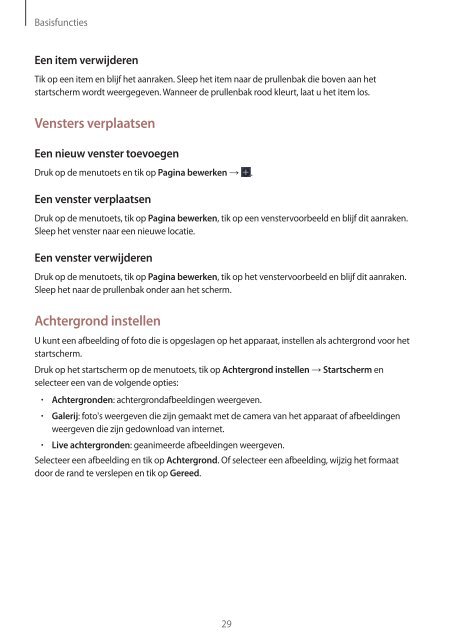Over deze gebruiksaanwijzing
Over deze gebruiksaanwijzing
Over deze gebruiksaanwijzing
Create successful ePaper yourself
Turn your PDF publications into a flip-book with our unique Google optimized e-Paper software.
Basisfuncties<br />
Een item verwijderen<br />
Tik op een item en blijf het aanraken. Sleep het item naar de prullenbak die boven aan het<br />
startscherm wordt weergegeven. Wanneer de prullenbak rood kleurt, laat u het item los.<br />
Vensters verplaatsen<br />
Een nieuw venster toevoegen<br />
Druk op de menutoets en tik op Pagina bewerken → .<br />
Een venster verplaatsen<br />
Druk op de menutoets, tik op Pagina bewerken, tik op een venstervoorbeeld en blijf dit aanraken.<br />
Sleep het venster naar een nieuwe locatie.<br />
Een venster verwijderen<br />
Druk op de menutoets, tik op Pagina bewerken, tik op het venstervoorbeeld en blijf dit aanraken.<br />
Sleep het naar de prullenbak onder aan het scherm.<br />
Achtergrond instellen<br />
U kunt een afbeelding of foto die is opgeslagen op het apparaat, instellen als achtergrond voor het<br />
startscherm.<br />
Druk op het startscherm op de menutoets, tik op Achtergrond instellen → Startscherm en<br />
selecteer een van de volgende opties:<br />
• Achtergronden: achtergrondafbeeldingen weergeven.<br />
• Galerij: foto's weergeven die zijn gemaakt met de camera van het apparaat of afbeeldingen<br />
weergeven die zijn gedownload van internet.<br />
• Live achtergronden: geanimeerde afbeeldingen weergeven.<br />
Selecteer een afbeelding en tik op Achtergrond. Of selecteer een afbeelding, wijzig het formaat<br />
door de rand te verslepen en tik op Gereed.<br />
29